 |
|
|
| |
名片设计 CorelDRAW Illustrator AuotoCAD Painter 其他软件 Photoshop Fireworks Flash |
|
四、KPT Gradient Lab 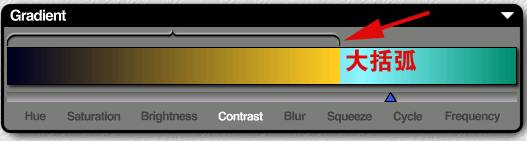 这个滤镜从外观上看就可以看出是一个调渐变的工具,这个滤镜是对Photoshop渐变功能的强有力扩充。使用它我们可以容易创建出具有复杂外形和样式的多层渐变。这个渐变工具能很轻易的调出你想要的色彩。强盛的功能使你不在为调不出想象中的色彩而苦恼了。那还等什么一起来吧! 先认识一下Gradien这个调色面板: 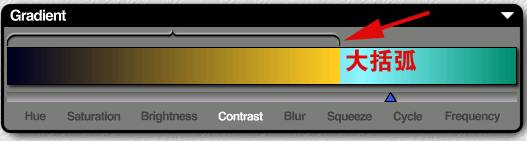 取色的时候点着鼠标左键不松,会出现一个调色板。然后用鼠标去选择你所需要的色调,这样渐变色就会在面板里显示出来,实际上鼠标可以在屏幕任何位置取色。 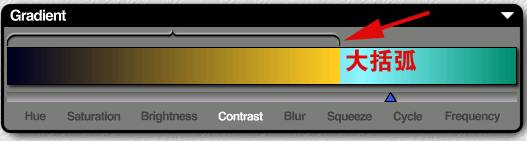 请大家注重上图中颜色条顶部的大号,其作用是限制调整区域。详细的说就是我们只能在中括号范围内调整渐变色,范围之外的渐变色条在调整时保留原样。 这个大括弧用鼠标可以控制其大小。 Hue 调整渐变色的色调 Saturation 调整渐变色的饱和度 Brightness 调整渐变色的亮度 Contrast 调整渐变色的对比度 Blur 调整渐变色中颜色过渡的模糊程度,百分数值越大,界限越不清楚 Squeeze 挤压左端或右端颜色,使之扩大范围,相应别的颜色就要缩小 Cycle 将整个渐变色向左或向右循环滚动 Frequency 设置渐变色的重复次数 下面说说Setting面板: Setting面板中的Gradient Style面板下有12个内置滤镜。  这里需要注意窗口底部的3个工具按钮: Circular 圆形渐变 Elliptical 椭圆渐变 Hue Map 渐变色调 Linear 直线渐变 Luminance Map 亮度 Radial 辐射渐变 Rectangular 矩形渐变 Saturation Map 对比度 Selection Map 不透明度 Shapeburst-Angular 有棱角的多边形外形 Shapeburst-Curved 个是圆滑的曲线外形。 Square 正方形渐变 返回类别: Photoshop教程 上一教程: 视频名称:千挑百选??Photoshop中的选择技巧(下) 下一教程: 用photoshop制作logo 您可以阅读与"PHOTOSHOP外挂滤镜终极方式(4)"相关的教程: · PHOTOSHOP外挂滤镜终极方式(2) · PHOTOSHOP外挂滤镜终极方式(1) · PHOTOSHOP外挂滤镜终极方式(6) · PHOTOSHOP外挂滤镜终极方式(7) · PHOTOSHOP外挂滤镜终极方式(5) |
| 快精灵印艺坊 版权所有 |
首页 |
||